Guida su come installare una scheda video discreta all’interno del tuo PC
Come Installare Scheda Video Su PC è una operazione più semplice di quanto si possa pensare a prima vista dato che, a differenza di altre componenti (come ad esempio la CPU), non necessita di particolari accorgimenti o componenti aggiuntivi; tornando all’esempio della CPU, l’installazione comporta non solo il montaggio del processore sul socket, ma l’applicazione della pasta termica e del dissipatore, operazioni più complesse rispetto a quelle del montaggio della scheda video.
Un aspetto fondamentale da considerare quando si vuole installare la scheda video nel PC è la sua lunghezza; anche se il formato tipico di queste schede è denomintato genericamente ATX, le dimensiodi effettive variano da modello a modello, in base alla fascia di performance ed alle soluzioni di dissipazione più o meno esotiche.
In generale, la lunghezza media di una scheda video si aggira intorno ai 27 cm, ma non di rado si trovano modelli da 30 cm, quindi bisogna accertarsi di avere il giusto spazio all’interno del proprio case, per evitare problemi nell’inserimento o contatti non voluti con altre parti del PC; altra cosa da considerare è la corretta areazione (a meno che non si tratti di modelli cosiddetti “blower”, quelli cioè che hanno la capacità di espellere completamente al di fuori del case l’aria calda), in modo da avere temperature di esercizio più basse e minore rumorosità.
Fatta questa doverosa premessa, andiamo ad analizzare più nel dettaglio l’aspetto esterno della scheda video, per comprendere meglio ed identificare la posizione dei connettori di alimentazione ed i cavi da utilizzare.
Come montare una scheda video
Lungo il lato superiore della scheda video sono di norma presenti i connettori di alimentazione, che possono essere da otto pin o da sei pin, a seconda del tipo di scheda video; occorre accertarsi che il proprio alimentantore abbia a disposizione i cavi pcie-e relativi, ed in caso contrario bisogna ricorrere agli adattatori, che verranno collegati ai cavi liberi disponibili; le schede video più potenti, inoltre, possono esser dotate di un doppio connettore a 6+6 Pin o addirittura 8+8 Pin.

Nella parte anteriore, troviamo la placca metallica dove sono presenti le uscite video della scheda, che presenta nella parte superiore un foro che serve ad ancorarla nell’alloggiamente presente all’interno del case; bisogna individuare lo spazio in corrispondenza dello slot PCI-E principale della scheda madre, ed eventualmente rimuovere la placchetta metallica del case, per permettere l’inserimento della scheda video.
Nella parte inferiore della scheda video troviamo l’attacco PCI-E, che verrà inserito nell’apposito slot della scheda madre (quello principale X16, solitamente indicato in evidenza sulla scheda madre), facendo però attenzione, dato che alla fine dello slot è presente una sorta di blocco che impedisce la fuoriuscita accidentale della scheda video, quando è montata; bisogna sollevarlo e poi inserire la VGA all’interno dello slot, abbassando poi il fermo per assicurare la scheda all’alloggiamento (in caso di rimozione della VGA, bisogna premere sulla levetta, per far saltar fuori la scheda, altrimenti si rischierà di rompere il dente di ancoraggio).



A questo punto, bisogna assicurare con una vite la scheda video al case, facendo bene attenzione a posizionarla in modo il più possibile allineato alla scheda video, per evitare che si pieghi troppo sotto la forza esercitata dalla vite; dopo questa operazione, occorrerà collegare i cavi pci-e ai connettori, accertandosi che si incastrino perfettamente per evitare malfunzionamenti, facendo bene attenzione al verso con cui inserirli.

La scheda video è adesso perfettamente installata nel vostro PC, e per verificare il buon fine dell’operazione, basterà avviare il computer, e se il segnale video verrà correttamente riprodotto sul monitor e le ventole ruoteranno, vorrà dire che la scheda è stata installata correttamente.

Ovviamente, la scheda video ha bisogno dei driver corretti per poter sprigionare il massimo delle performance con tutte le funzionalità attive, dato che il sistema operativo fornisce solo un driver basilare per visualizzare correttamente il desktop; basterà collegarsi al sito del produttore della vostra scheda video (AMD o Nvidia) e scaricare i driver più aggiornati disponibili, facendo attenzione a scaricare la versione adatta al vostro sistema operativo. Andiamo ad esporre brevemente la procedura di installazione dei driver per le schede video AMD Radeon.
Installazione driver AMD Radeon

La suite driver Radeon Software Adrenalin è quella indicata per tutte le schede video AMD Radeon moderne, a partire dalla serie HD 7000; sul sito AMD è presente una schermata dove si viene indirizzati al driver più appropriato per la propria scheda video, e dopo aver selezionato il proprio sistema operativo, appaiono i driver disponibili, come indicato nella finestra sottostante:
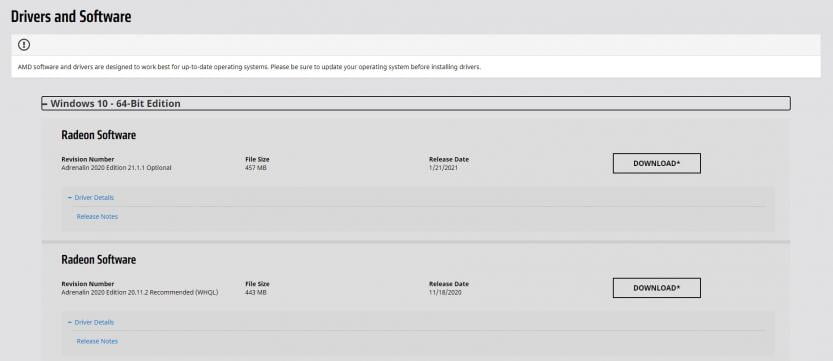
Solitamente AMD rende disponibili due diverse versioni dei driver, gli Optional e quelli dotati di certificazione Windows Hardware Quality Labs (WHQL); questi ultimi vengono rilasciati meno frequentemente rispetto agli Optional, che però sono solitamente più aggiornati e pronti per il supporto alle ultime features e agli ultimi giochi.
Gli Optional non vanno confusi coi driver Beta esistenti in passato, dato che sono perfettamente stabili e sicuri al pari dei WHQL, ma se la propria scheda video non è di ultimissima generazione, ci sentiamo di consigliare l’installazione dei driver con firma WHQL, dato che vengono appunto certificati direttamente da Microsoft per la massima stabilità su tutti i sistemi.
Dopo aver scaricato il pacchetto diriver bisognerà eseguirlo, ed aspettare che la procedura guidata esegua tutti i passaggi relativi all’istallazione, dal riconoscimento dell’hardware installato alla copia di tutti i vari driver necessari ad attivare tutte le funzionalità della scheda video. Al termine della procedura, occorrerà riavviare il PC, ed a riavvio effettuato si noterà come la risoluzione impostata sia uguale alla nativa del monitor con le immagini dalle giuste proporzioni, segno che i driver sono stati installati correttamente.
Installazione driver Nvidia GeForce

Passando ai driver per le schede video Nvidia GeForce, troviamo due tipologie di software, i Game Ready e gli Studio; i Game Ready sono quelli raccomandati per la maggior parte degli utenti, con supporto agli ultimi giochi e features, mentre gli Studio sono indicati per tutti coloro che necessitano del supporto migliore ai software di editing e di grafica professionale.
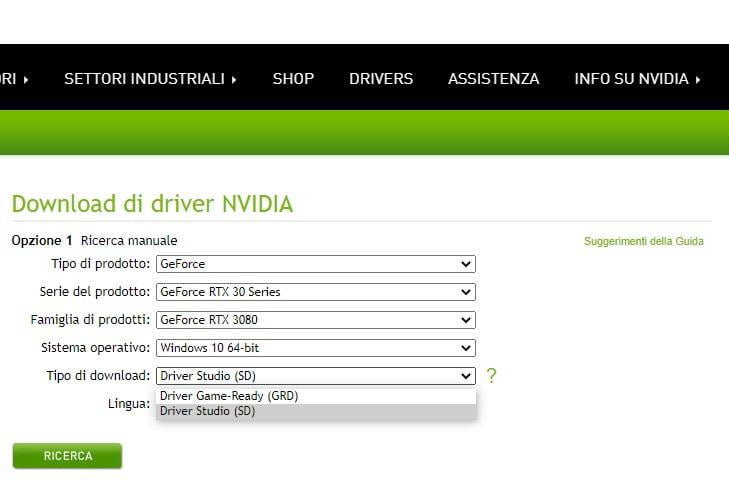
Questi driver sono indicati per le schede video a partire dalla serie GTX 600 e, come per i driver sul sito AMD, basterà selezionare il proprio sistema operativo e la propria scheda video, per iniziare immediatamente il download.
Al termine del download, basterà avviare l’eseguibile per iniziare la procedura guidata dell’installazione, che rileverà come di consueto l’hardware grafico, copiando tutti i file necessari. In aggiunta alle funzionalità di base è possibile installare anche GeForce Experience, utility che espande le possibilità offerte dal software Nvidia, sulla falsariga delle funzionalità offerte dai driver AMD Adrenalin.
Troviamo la possibilità di catturare screenshot in game ed avviare streaming di gioco, con opzioni di condivisione sui principali social, oltre alla possibilità di ottimizzare le performance della scheda video attraverso opportuni profili e presets.
In aggiunta, è possibilie installare anche la versione più aggiornata disponibile per Nvidia Physics, ed una volta selezionati i pacchetti desiderati, sarà possibile avviare l’installazione vera e propria dei driver, che durerà soltanto pochi minuti; al termine, basterà riavviare il computer, per poter utilizzare al meglio la propria scheda video.
Conclusioni su Come Installare Scheda Video Su PC
Siamo arrivati alle conlcusioni di questo articolo su come installare scheda video su PC, dove abbiamo illustrato la corretta procedura per il montaggio e la configurazione della scheda video; come abbiamo visto, si tratta di un’operazione abbastanza semplice ed alla portata di tutti, basterà infatti fare attenzione allo spazio a disposizione all’interno del case ed ai cavi del proprio alimentatore per non andare incontro a nessuna problematica.
Per quanto riguarda l’installazione dei driver, le procedure sono interamente guidate dal software di installazione, e tutto funziona in maniera completamente automatica; nel caso in cui si debba invece procedere alla sostituzione di una scheda video con un’altra, bisognerà effettuare qualche passaggio in più, quindi vi invitiamo per maggiori informazioni al nostro articolo su come sostituire scheda video PC.





















0 commenti